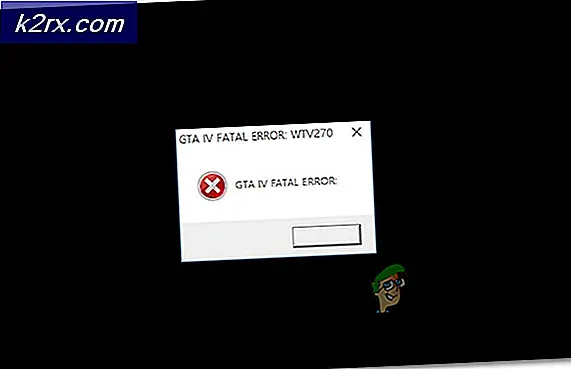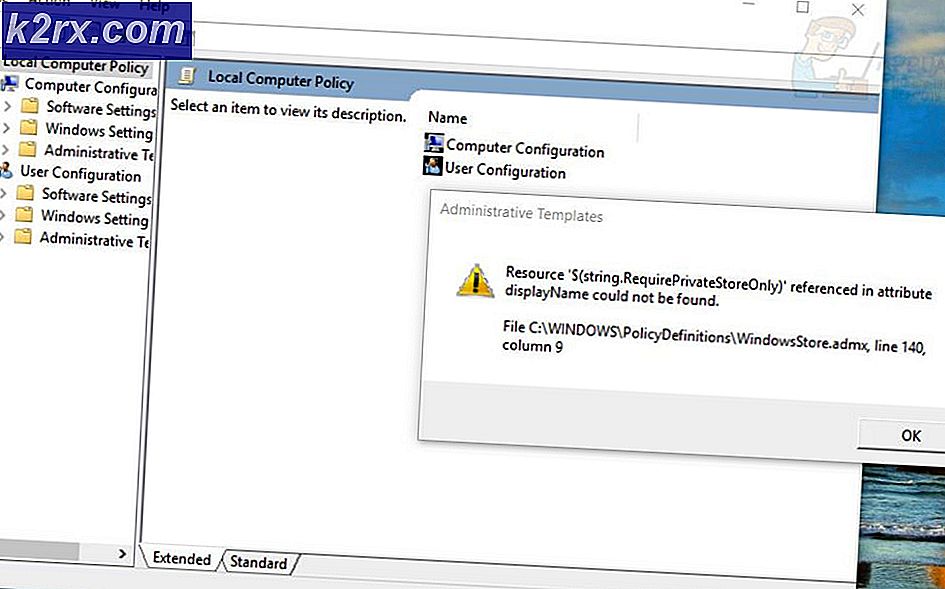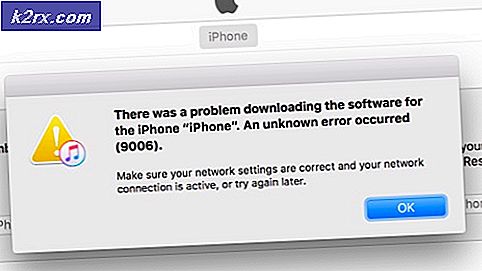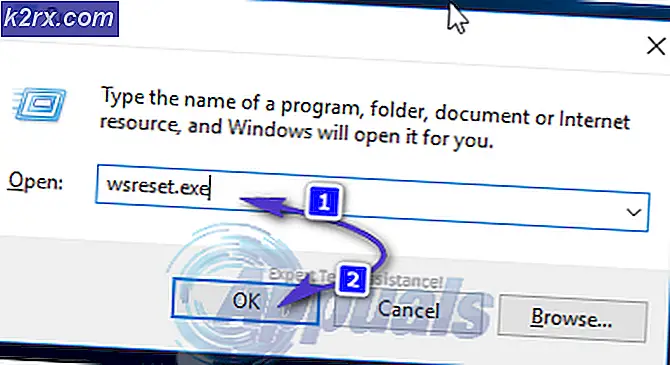Khắc phục: Chế độ trò chơi Thiếu cập nhật người sáng tạo
Bản cập nhật Windows 10 Creators giới thiệu một tính năng nhỏ gọn dành cho các game thủ máy tính được gọi là Game Mode. Một sự kết hợp nhanh chóng của tính năng mới này là, khi được kích hoạt, nó cho phép máy tính của bạn biết rằng bạn muốn nó tập trung vào các trò chơi đang chạy, và máy tính lần lượt khử ưu tiên tất cả các ứng dụng tốn nhiều tài nguyên khác và đặt chúng trên backburner để dành số tiền tối đa có thể có của nguồn lực đối với các trò chơi đang chạy (s). Game Mode là nỗ lực của Microsoft trong việc hoàn toàn chấp nhận thực tế rằng các máy tính được sử dụng để chơi game cũng giống như, nếu không đáng kể hơn, chúng được sử dụng cho những thứ khác.
Thật không may, nhiều người dùng Windows 10 đã thất vọng khi họ cài đặt Windows 10 Creators Update và làm mọi thứ đúng nhưng bị bỏ lại và không có Game Mode trên máy tính của họ sau khi cập nhật. Vấn đề này gây ra khá nhiều sự náo động trong cộng đồng chơi game, đó có lẽ là một phần lý do tại sao gốc rễ của vấn đề được phát hiện khá nhanh.
Vấn đề này chỉ có thể được nhìn thấy khi một máy tính chạy trên phiên bản ' N ' của Windows 10 - chẳng hạn như Windows 10 Pro N - được nâng cấp lên Windows 10 Creators Update. Lý do là vì N phiên bản của Windows 10 biến thể giống với phiên bản bình thường của họ, ngoại trừ thực tế là các phiên bản N không có Gói tính năng truyền thông và các máy tính không có tính năng truyền thông Gói cũng không có Chế độ trò chơi khi Bản cập nhật của người sáng tạo được cài đặt trên chúng.
Mẹo CHUYÊN NGHIỆP: Nếu vấn đề xảy ra với máy tính của bạn hoặc máy tính xách tay / máy tính xách tay, bạn nên thử sử dụng phần mềm Reimage Plus có thể quét các kho lưu trữ và thay thế các tệp bị hỏng và bị thiếu. Điều này làm việc trong hầu hết các trường hợp, nơi vấn đề được bắt nguồn do một tham nhũng hệ thống. Bạn có thể tải xuống Reimage Plus bằng cách nhấp vào đâyTất cả máy tính chạy Windows 10 bị ảnh hưởng bởi sự cố này là Gói tính năng truyền thông và sẽ có Chế độ trò chơi. Rất may, bạn không phải quay trở lại máy tính bị ảnh hưởng bởi sự cố này đối với bản dựng Windows 10 trước đó, cài đặt Gói tính năng truyền thông và sau đó quay lại Bản cập nhật của người sáng tạo - Gói tính năng truyền thông được thiết kế riêng cho Bản cập nhật của người sáng tạo thực sự tồn tại. Nếu bạn đã nâng cấp máy tính Windows 10 lên Bản cập nhật của người sáng tạo và dường như không có Chế độ trò chơi, đây là những gì bạn cần làm để cài đặt Gói tính năng truyền thông trên máy tính của mình và nhận Chế độ trò chơi:
- Truy cập tại đây bằng trình duyệt internet mà bạn chọn.
- Nhấp vào Tải xuống phiên bản gói phiên bản Gói Media Feature Pack x86 dựa trên ngay bây giờ nếu máy tính của bạn đang chạy trên phiên bản Windows 10 32 bit hoặc Tải xuống phiên bản gói cập nhật Gói tính năng phương tiện x64 ngay bây giờ nếu máy tính của bạn đang chạy trên phiên bản Windows 10 64 bit và tải xuống gói cập nhật tương ứng.
- Đợi gói cập nhật được tải xuống thành công.
- Khi gói cập nhật đã được tải xuống, hãy điều hướng đến thư mục bạn đã tải xuống, định vị nó và nhấp đúp vào nó để chạy nó.
- Làm theo các chỉ dẫn trên màn hình cho đến hết gói cập nhật Gói tính năng truyền thông và Gói tính năng phương tiện sẽ được cài đặt trên máy tính của bạn.
- Khởi động lại máy tính của bạn khi gói cập nhật hoàn tất cài đặt Gói tính năng đa phương tiện trên máy tính của bạn.
Khi máy tính khởi động, máy tính của bạn sẽ có Chế độ Game. Cách dễ nhất để xác minh điều này là chỉ cần mở Menu Bắt đầu, nhấp vào Cài đặt và đảm bảo rằng một trong các tùy chọn có sẵn trong cửa sổ là Trò chơi .
Mẹo CHUYÊN NGHIỆP: Nếu vấn đề xảy ra với máy tính của bạn hoặc máy tính xách tay / máy tính xách tay, bạn nên thử sử dụng phần mềm Reimage Plus có thể quét các kho lưu trữ và thay thế các tệp bị hỏng và bị thiếu. Điều này làm việc trong hầu hết các trường hợp, nơi vấn đề được bắt nguồn do một tham nhũng hệ thống. Bạn có thể tải xuống Reimage Plus bằng cách nhấp vào đây